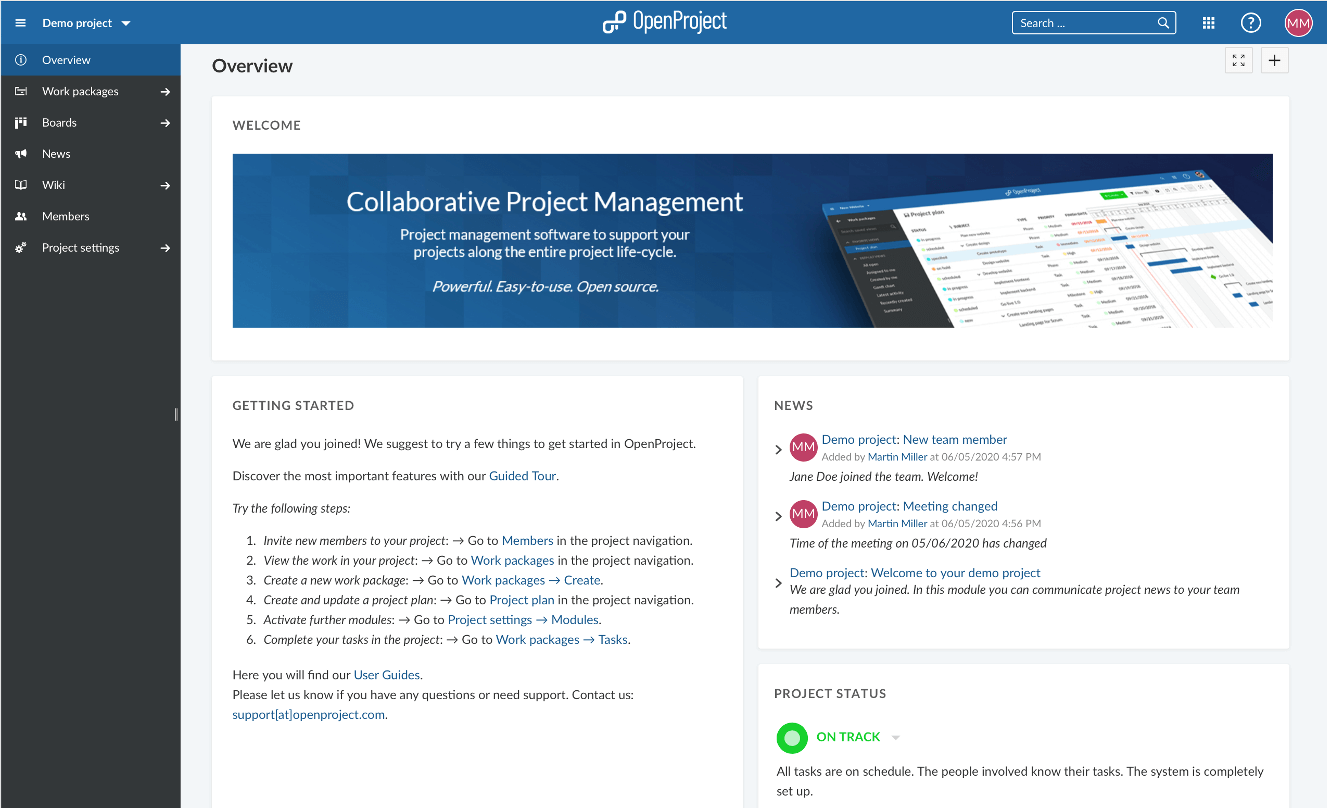Noticias del proyecto
En la página de noticias puede ver las últimas novedades de un proyecto en orden cronológico inverso. Las noticias comunican temas generales a todos los miembros del equipo.
Las noticias se definen como un módulo que permite la publicación y el uso de entradas de noticias.
Pueden mostrarse en la página principal de resumen del proyecto.
| Característica | Documentación para |
|---|---|
| Comentar las noticias | Cómo comentar noticias en un proyecto. |
| Ver noticias | Cómo añadirse como observador a una entrada de noticias. |
| Editar una entrada de noticias | Cómo editar una entrada de noticias existente. |
| Añadir una entrada de noticias | Cómo crear una nueva entrada de noticias. |
| Borrar una entrada de noticias | Cómo borrar una entrada de noticias. |
Comentar noticias
En el módulo Noticias del menú de proyectos de la izquierda verá todas las noticias de un proyecto. Haga clic en el Asunto para leer los detalles y comentar la noticia.
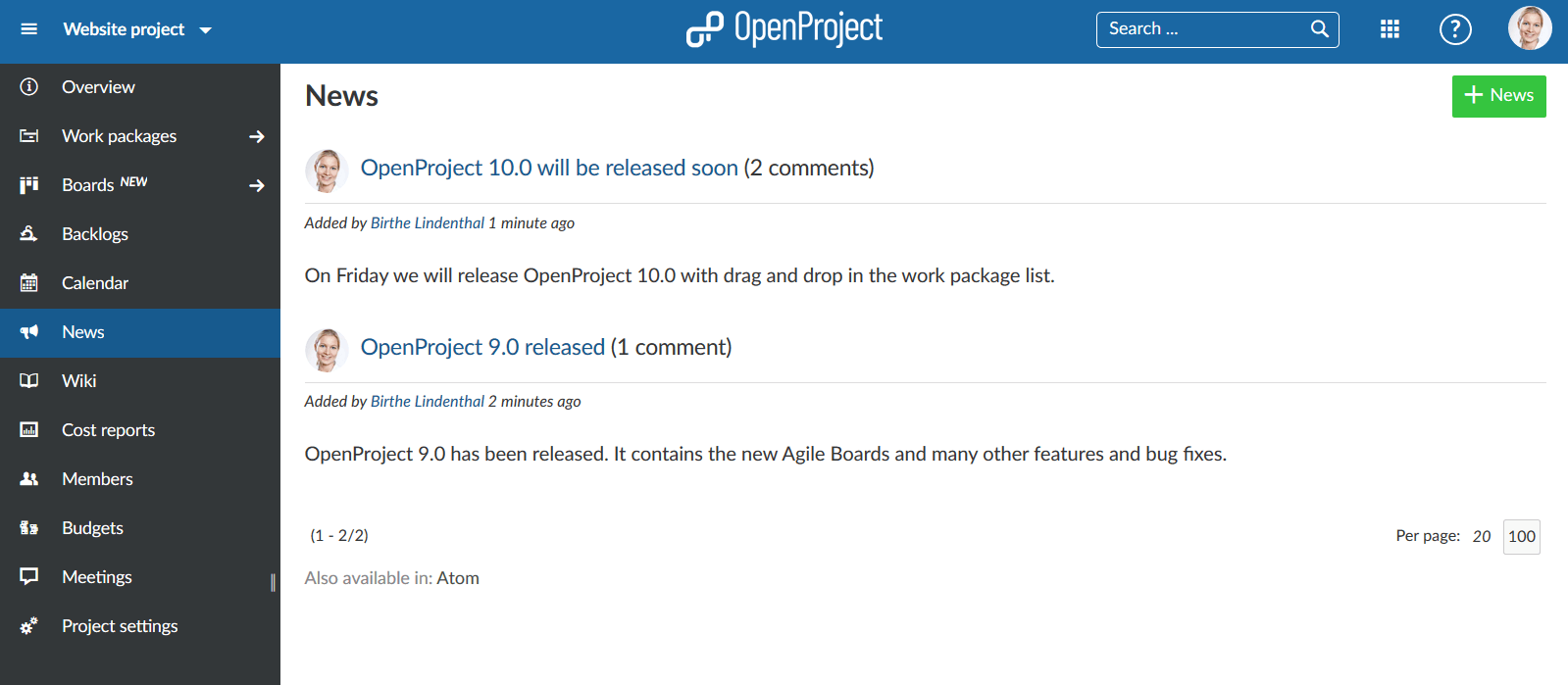
En los detalles de la noticia, pulse el enlace Añadir comentario para comentar la noticia. Escriba su comentario y pulse el botón azul Añadir comentario. Su comentario, junto con todos los demás, se mostrará entonces debajo de la descripción de la noticia, el más reciente primero.
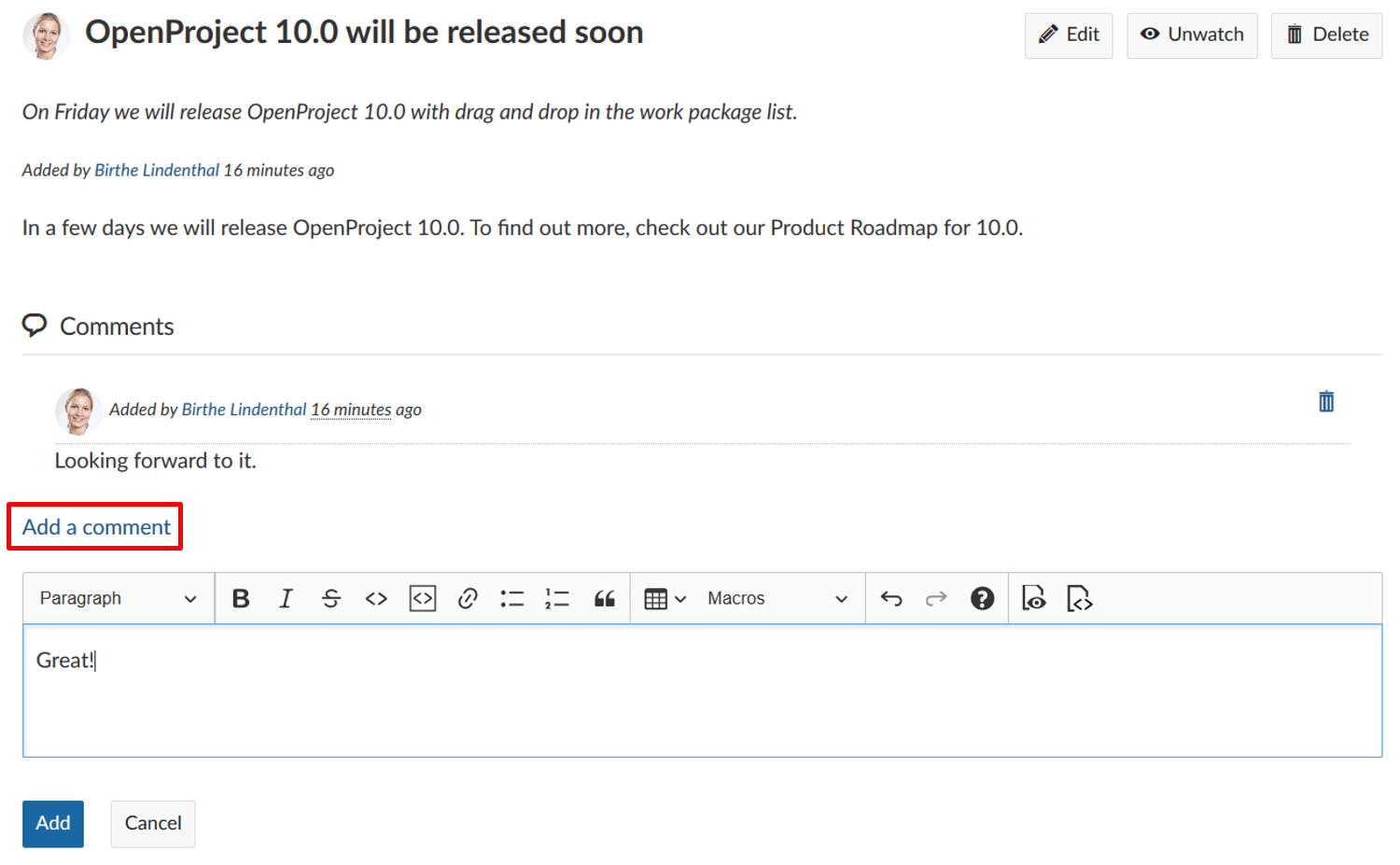
Ver una noticia
También puede decidir ver una entrada de noticias. Como observador, recibirá una notificación por correo electrónico si se modifica una noticia o si se añade un comentario a un artículo. Para convertirse en observador, pulse el botón Controlar en la esquina superior derecha de la vista de detalles de una entrada de noticias. Si desea dejar de ver una noticia, solo tiene que hacer clic en No controlar más.

Editar una entrada de noticias
Además, siempre puede volver atrás y realizar cambios en una entrada de noticias existente. Para ello, seleccione la noticia correspondiente en la página de resumen pulsando sobre su asunto. En la vista detallada de la entrada, pulse el botón Editar de la esquina superior derecha.
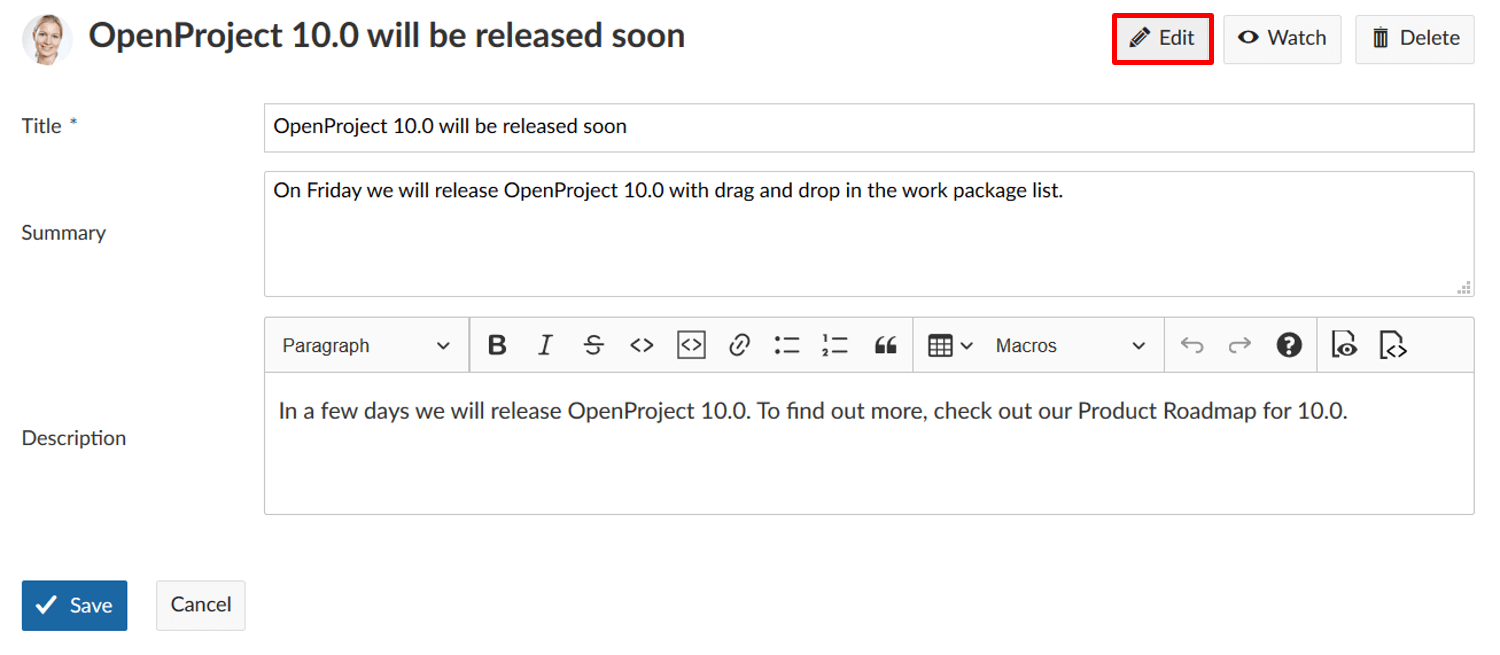
Añadir una entrada de noticias
Para añadir una nueva entrada de noticias, pulse + Noticias en la barra de herramientas de la parte superior derecha.
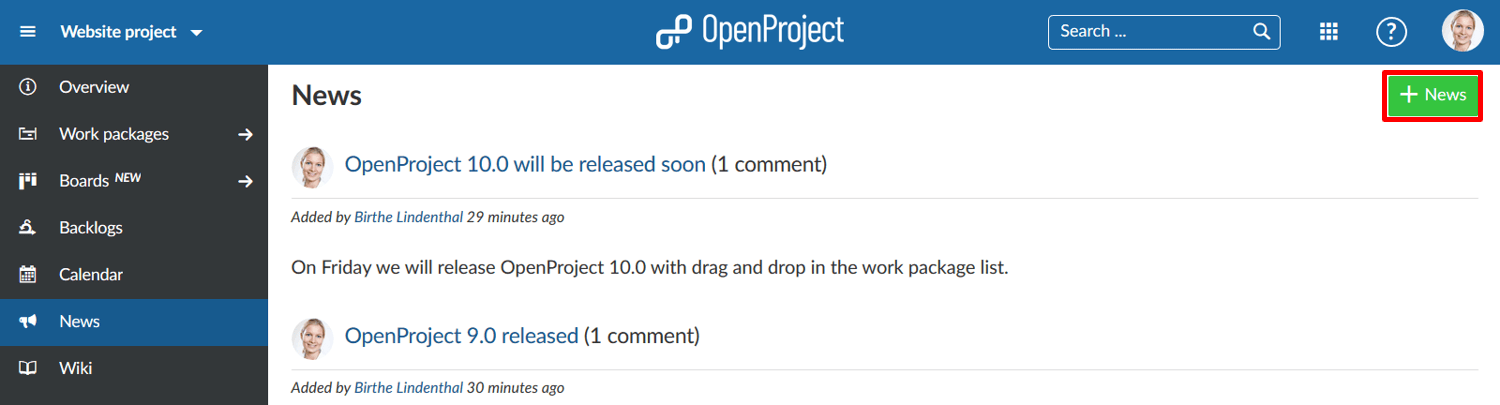
Se abrirá una nueva ventana que le permitirá introducir el título, el resumen y la descripción. El título y el resumen aparecerán en la descripción general del proyecto o en la página principal de OpenProject, en la sección Noticias. Puede seguir editando el contenido de sus noticias utilizando las opciones básicas de formato que se proporcionan desde el editor de texto. También puede introducir macros, por ejemplo, tablas de paquetes de trabajo o botones de creación de paquetes de trabajo.
Para finalizar y publicar la entrada, pulse Crear.
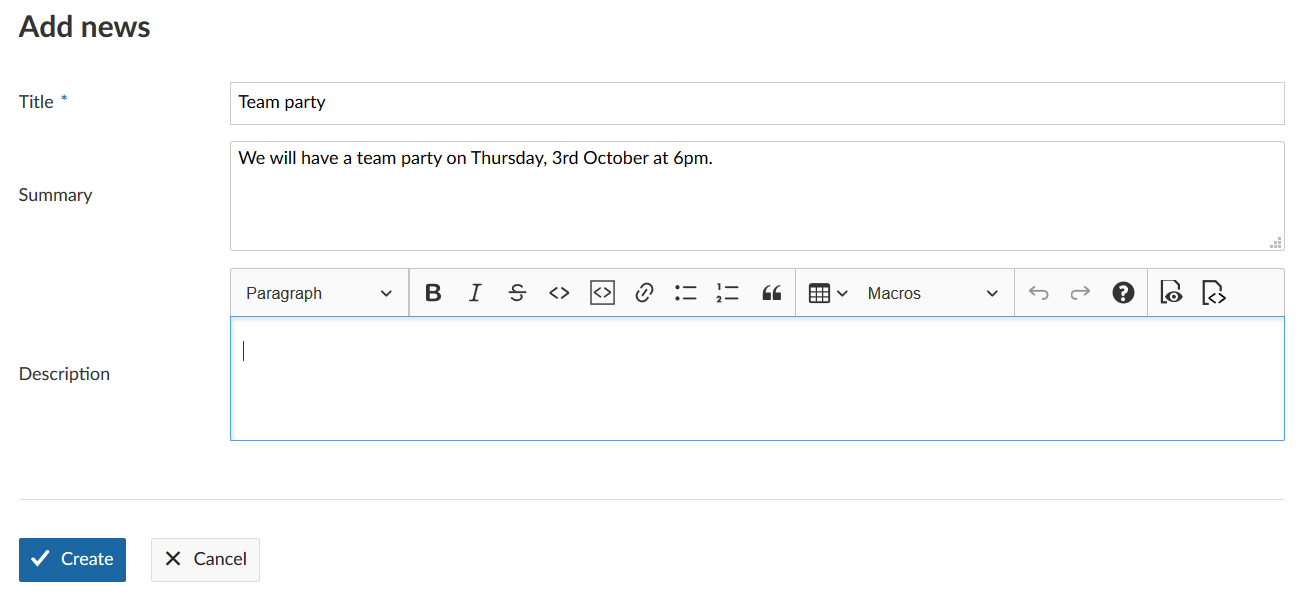
Borrar una entrada de noticias
Para borrar una entrada de noticias, pulse el botón Borrar en la esquina superior derecha de la vista detallada de la entrada correspondiente.
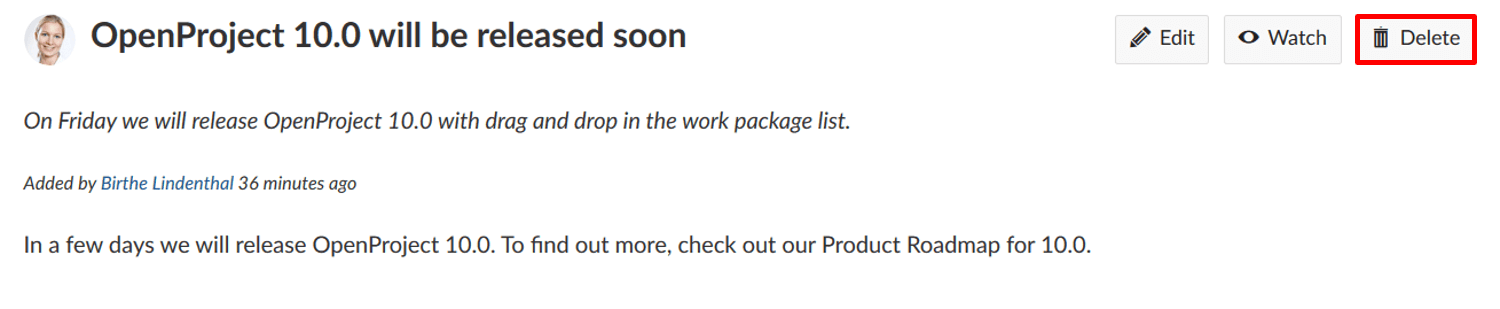
Sección de últimas noticias en la página de inicio de OpenProject
En la página de inicio de OpenProject de la aplicación, tiene una sección de últimas noticias. Aquí se resumirán las últimas noticias de todos sus proyectos.
Si pulsa sobre el título de una noticia, accederá a los detalles de la misma en el proyecto correspondiente.
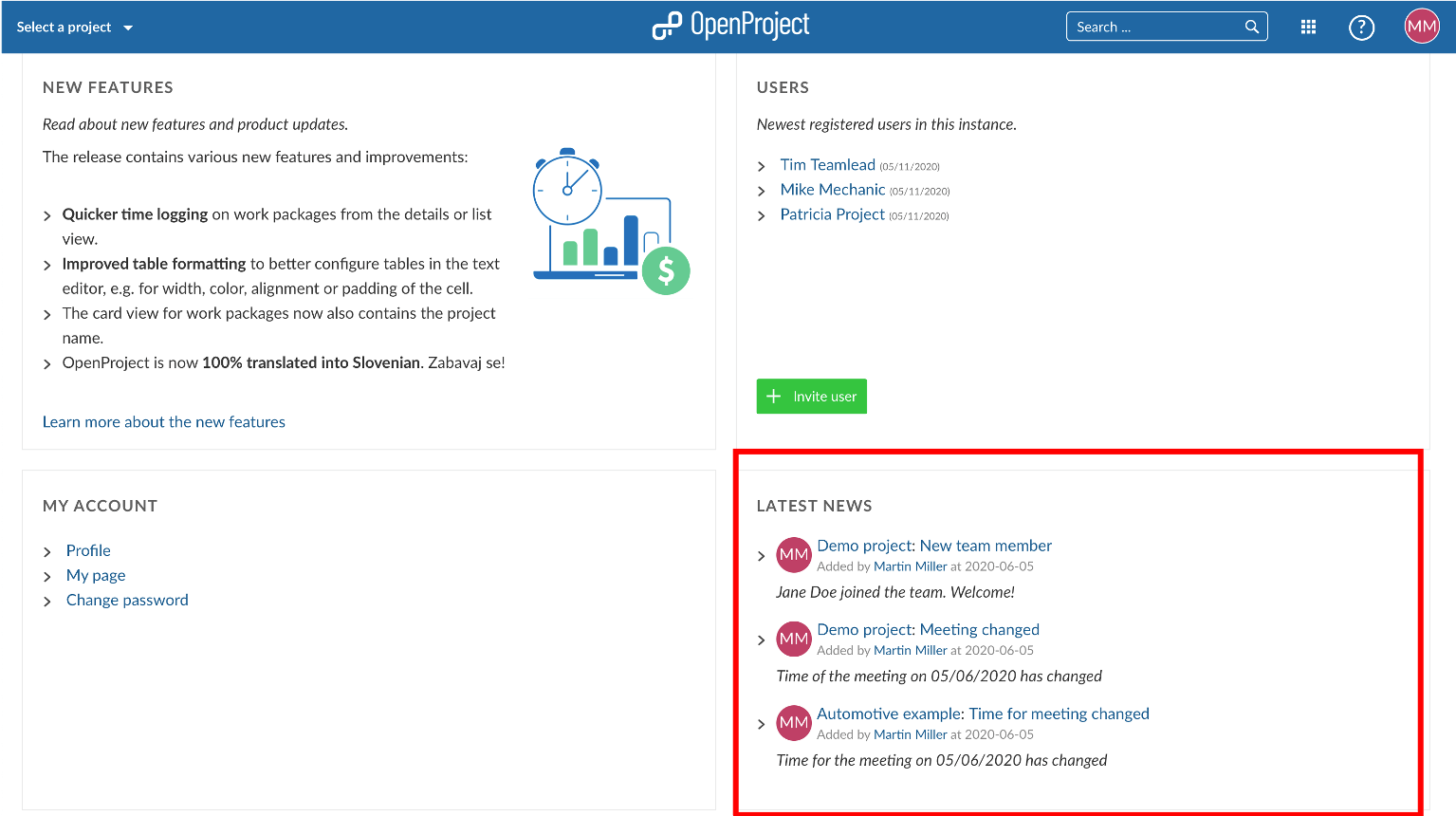
Sección de últimas noticias en la página general del proyecto
También puede incluir las últimas noticias de un proyecto en la página de resumen del proyecto.
Descubra cómo configurar su página de resumen del proyecto.